
Как да овърклокнем процесор Intel 9600k?
Здравейте, хора и добре дошли в тази много важна статия, в която ще ви покажа как можете да овърклокнете процесора си. За целта ще използвам РС-то, което сглобих последния път. Припомням то е с най-новия процесор на интел Core i5 9600K, дъно на Asus Prime Z370 - P II, водно охлаждане на Cooler Master и най-новата видео карта на Asus Nvidia RTX 2060.

Ако сте пропуснали статиите, в които сглобявам и тествам РС-то, съветвам ви да ги погледнете. А сега нека продължим с овърклокването.
За мен лично, това беше първият ми опит в овърклокването на процесор наложи се да придобия доста нови познания и сега ще се опитам по най-простия и кратък начин да обобщя за вас тази иначе доста сложна материя.
Първо нека кажем какво точно означава Овърклок? Това е когато дадена компютърна част работи на настройки по-високи от фабричните. Най-често става дума за тактовата честота - на анлгийски Clock speed и от там - Overclock. Овърклок може да се приложи най-често на процесора, видео картата, оперативната памет и дори някои видове монитори могат да бъдат овърклоквани.
В днешното видео ще се фокусираме върху овърклока на нашия процесор Intel Core i5 9600K.

Имайте предвид, че от процесорите на Интел само тези от “К” серията са отключени, т.е. могат да бъдат овърклоквани. При AMD всички процесори са отключени, но трябва да имате дъно с чипсет, който позволява овърклок.
От ключово значение при овърклока е и доброто охлаждане, защото работейки над фабричните честоти CPU-то отделя повече топлина. Ето тук едно водно охлаждане вече няма да бъде просто за гъзария, а има своя смисъл.
И така, нашият процесор както вече казах е Core i5 9600K, който има шест физически ядра, базова честота от 3,7GHz и което е по-важно буустова честота стигаща до 4,6GHz. Именно тази честота ще се опитаме да покачим днес до заветните 5GHz и ще видим какво ще стане.
И тук идва основния въпрос, който много хора може би си задават, аз самия дълго време не можех да си отговоря, ако просто може да увеличиш честотата на процесора си и да получиш по-висок пърформънс, защо фабрично процесора не се предлага на тази честота? Какъв е смисъла в това да има фабрични честоти, които са очевидно по-ниски? Това е много важно да се разбере от всеки, който иска да се занимава с овърклок. Фабричните настройки са тези, при които производителят може да гарантира, че продуктът му ще работи 100% стабилно при всички обстоятелства. Може да оставите процесора да се натоварва на 100%, 24 часа в денонощието и той няма да прегрее, няма да се претовари и системата ви няма да крашне. В момента, в който вие прекрачите отвъд фабрично зададените параметри стъпвате в образно казано - зоната на неизвестността, където никой не ви дава гаранция, че системата ви ще работи стабилно. Именно в тази вълнуваща зона ще навлезем ние с вас днес и аз ще бъда вашия водач.
Нашата първа стъпка разбира се е BIОS-ът на дъното. За да влезете в него, трябва да рестартиртате РС-то си и да цъкате многократно клавишът Delete, докато системата ви вкара в BIOS екрана вместо да започне да зарежда Windows-а. Имайте предвид, че при всеки различен производител BIOS-ът ще изглежда и ще бъде организиран по различен начин, но ако гледате внимателно вероятно ще успеете да откриете основните неща, които ще ви покажа днес.
Влизайки в BIOS-ът на нашето дъно Asus Prime Z370-P II първото, на което попадаме е менюто на така наречения Easy Mode.
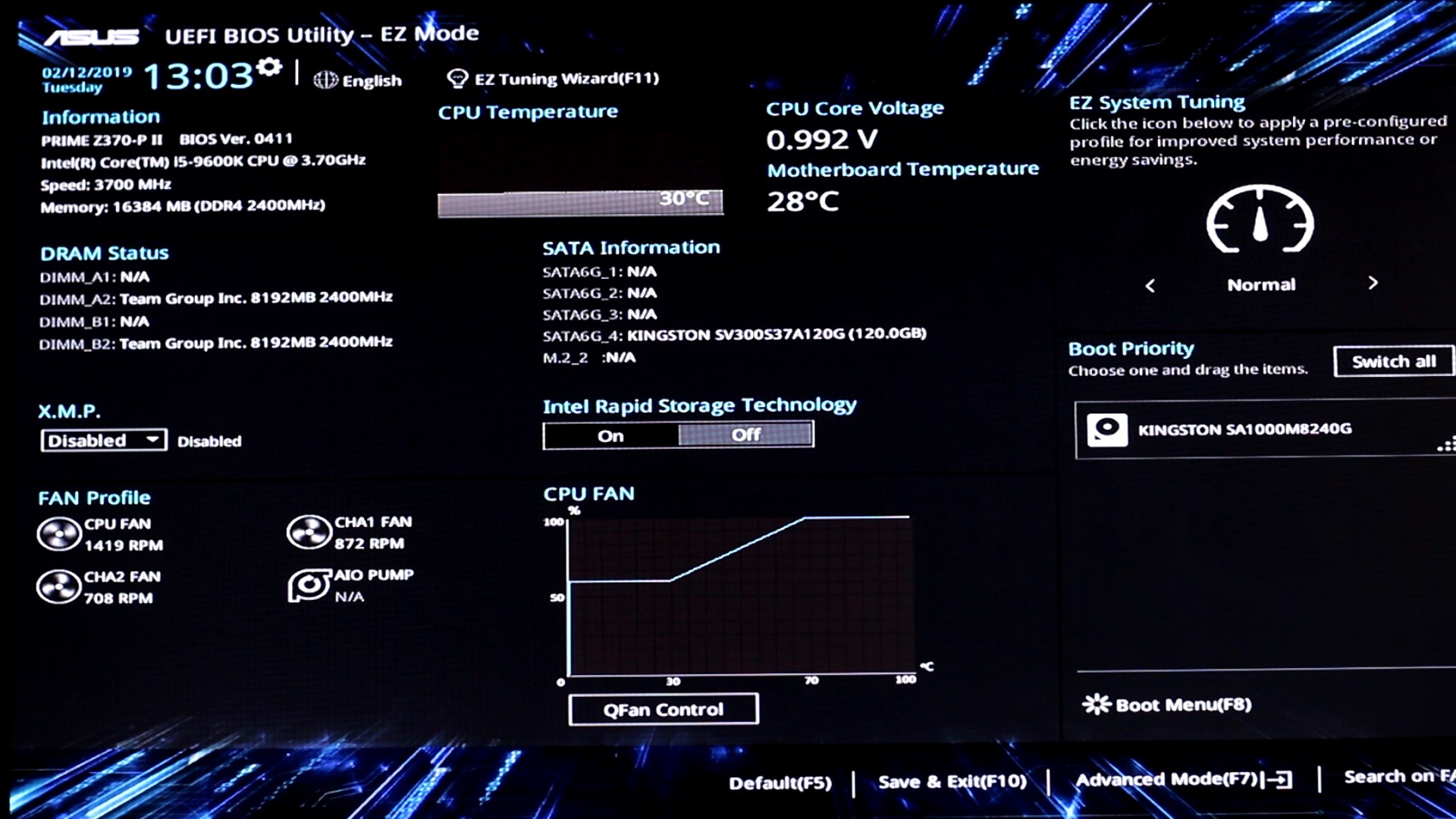
Тук не можем да направим кой знае какво, виждаме някои основни данни, като температурата, оборотите на различните вентилатори, можем да сменим езика, можем да влезем в буут менюто и да сменим реда за буутване на различните устройства. Ние обаче сме сериозни хора, със сериозни намерения за ОВЪРКЛОК, така че трябва да влезем в Advanced Mode. Тук отново нямаме време да се спираме на всичко, а ни интересува тази част отговорна за овърклока. В случая гледаме менюто озаглавено Ai Tweaker.
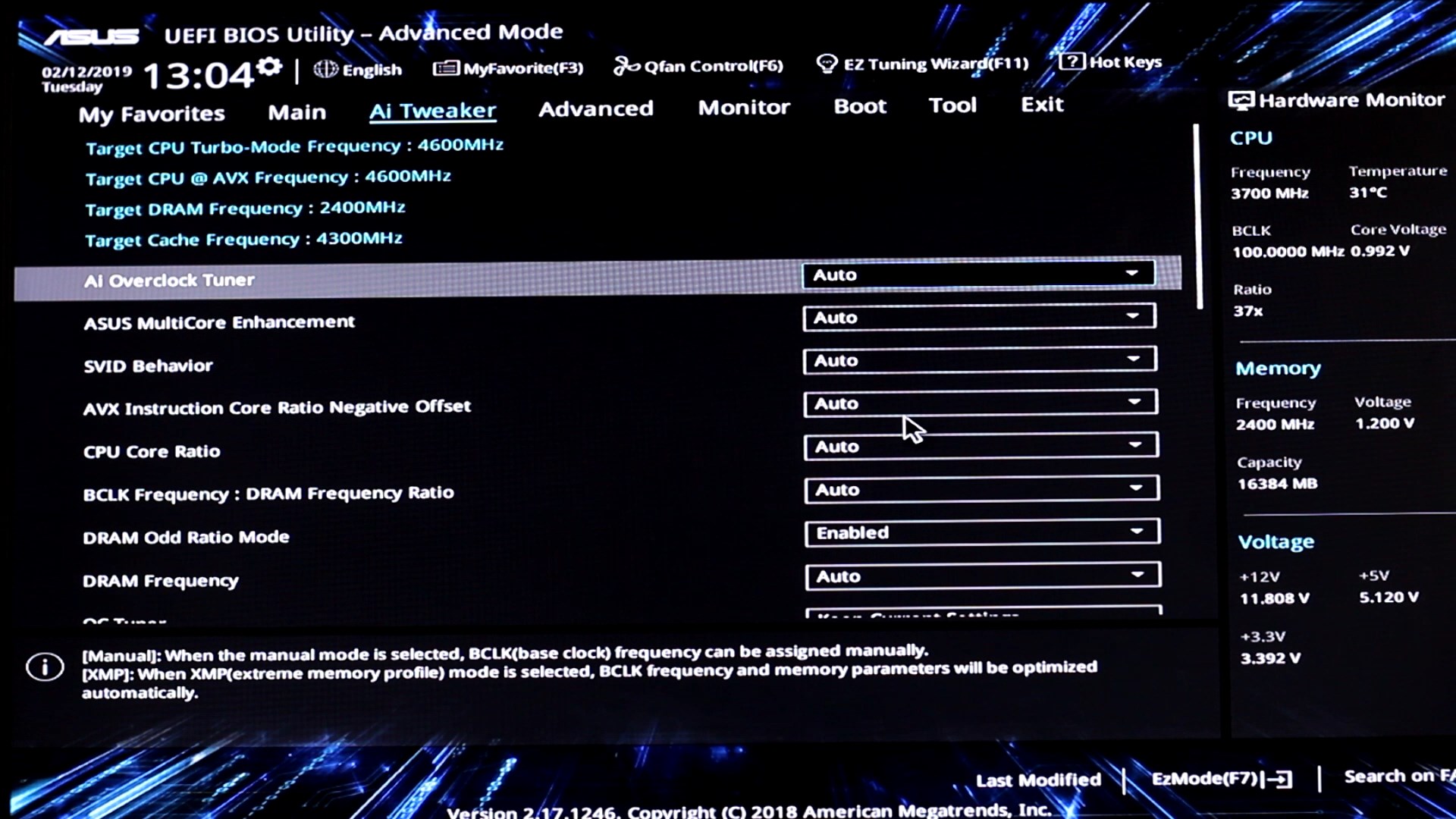
Влизайки за първи път в това меню забелязваме, че всичко е включено на Auto и че максималната честота на процесора ни е 4600Mhz и дори оперативната ни памет работи на 2400Mhz вместо на 2666, колкото поначало поддържа. И макар, че днешното видео е посветено на процесора, първото което ще направя е да сменя профила на така наречения Ai Overckock Tuner от Auto на XMP I.

Сега вече нашата RAM ще работи на максималната си честота. Преди да продължа нататък направих тест на Cinebench, за да видя как тази промяна ще се отрази на пърформънса и получих леко подобрение, ако на дефолт настройки сме имали 1050 точки то след промяната изкарахме 1070. Не е някаква супер драстична разлика, но бях длъжен да проверя.
Сега вече продължаваме със сериозния овърклок. Слизаме малко надолу по менюто до така нареченото CPU Core Ratio.
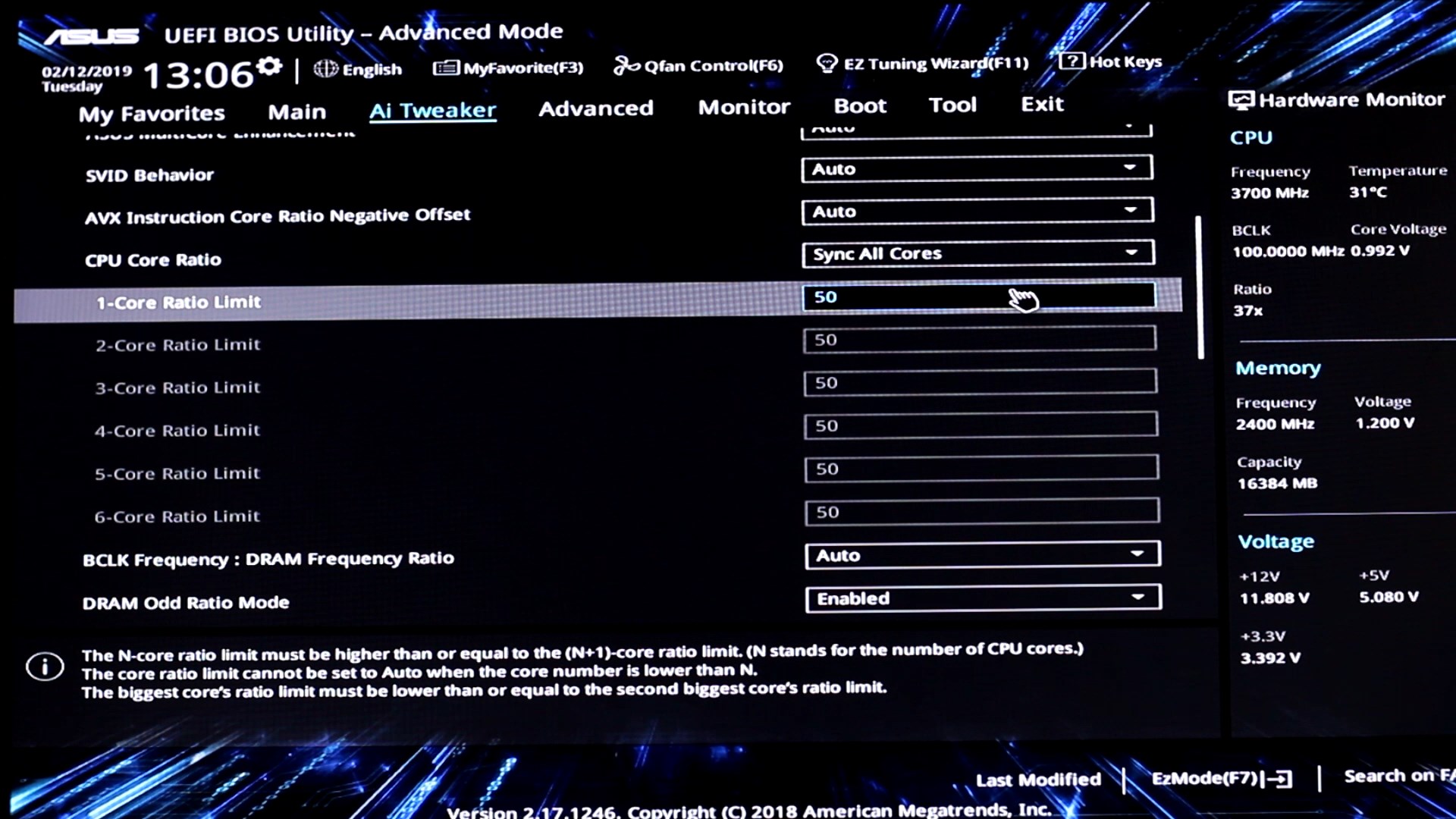
Това е нашата най-важна настройка тя определя максималната честота на процесорните ядра и като всичко друго е сложена на Auto. Премествам я на Sync All Cores и виждате отдолу се появиха всичките шест ядра, които са сложени на Auto. Само първото ядро ми дава да мога да го променя, защото те са синхронизирани.
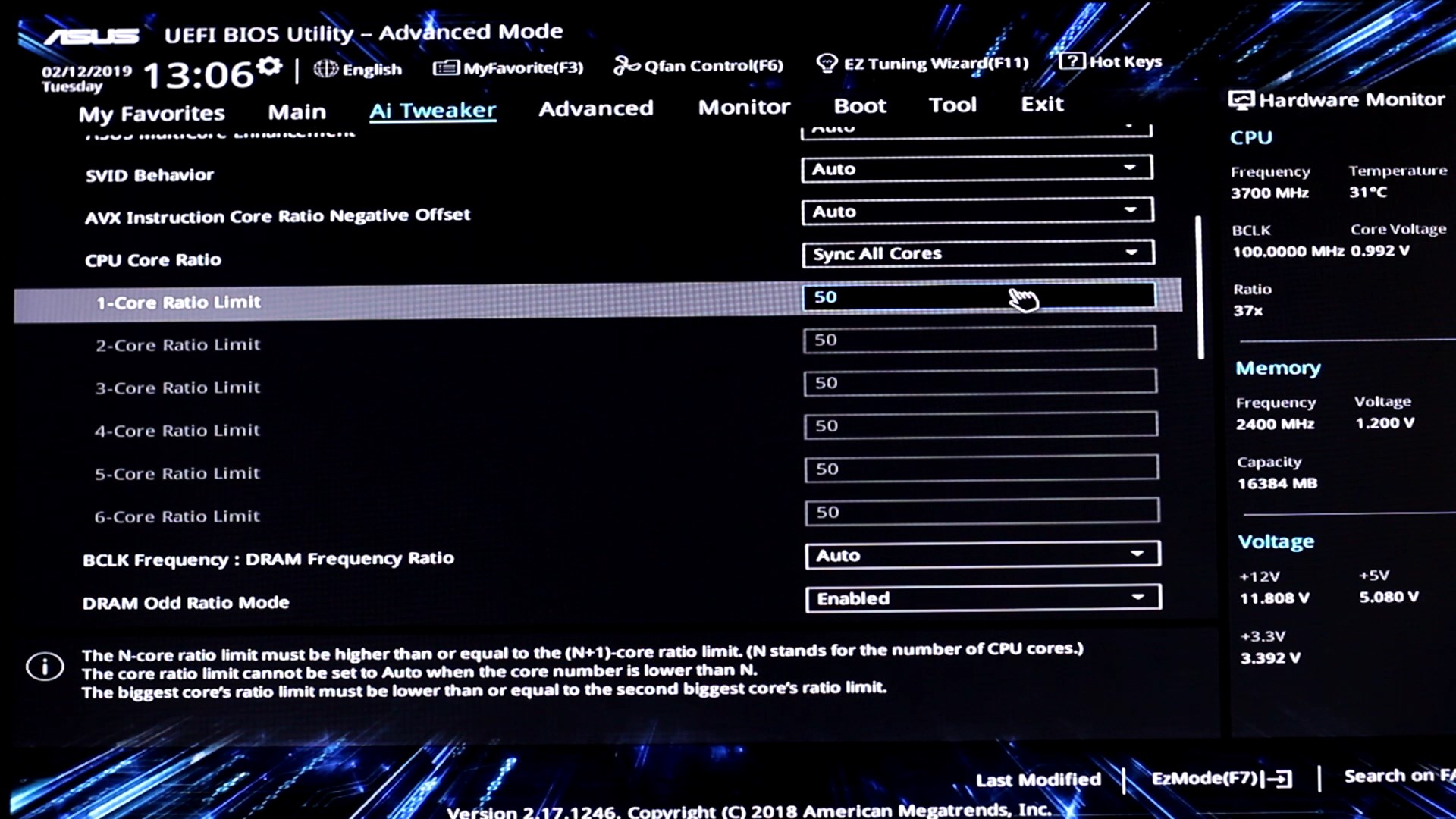
Цифрата, която напиша тук се умножава по сто и ни дава цифрата на максималната честота в MHz. И така цъкам на първото ядро и вместо Auto въвеждам цифрата 50. Като натисна Enter всички останали ядра също се променят на 50. Ако се върнем отново в началото на менюто ще видим, че Target CPU Turbo-Mode честотата е променена и вече не е фабричната 4600MHz, а е 5000.
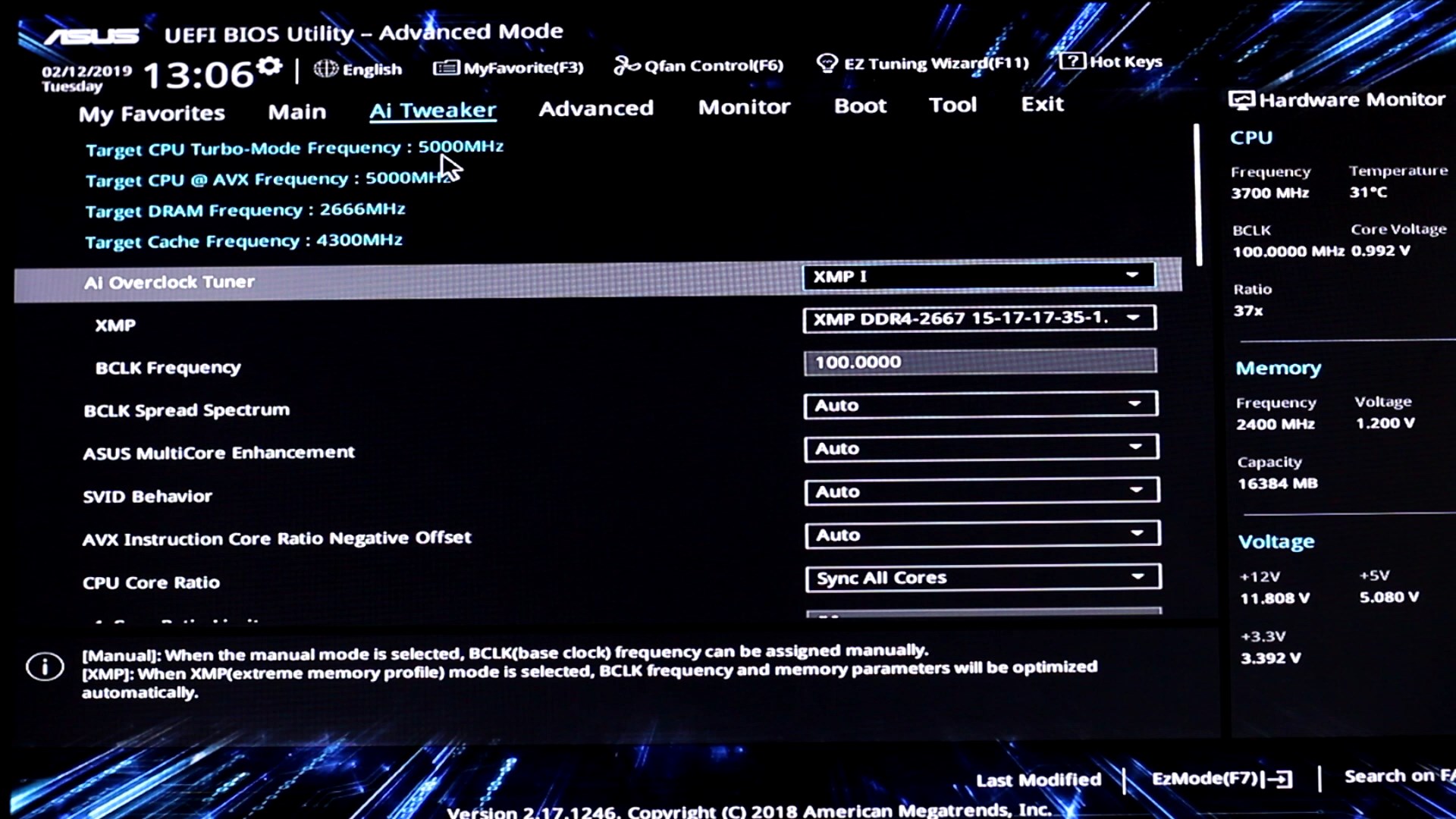
Именно това беше и целта ни, но нека продължим с някои други настройки, които можем да направим. Слизаме надлолу по менюто и стигаме до другата настройка, с която всеки един клокър си играе най-много, а именно CPU CORE/Cahe Voltage.
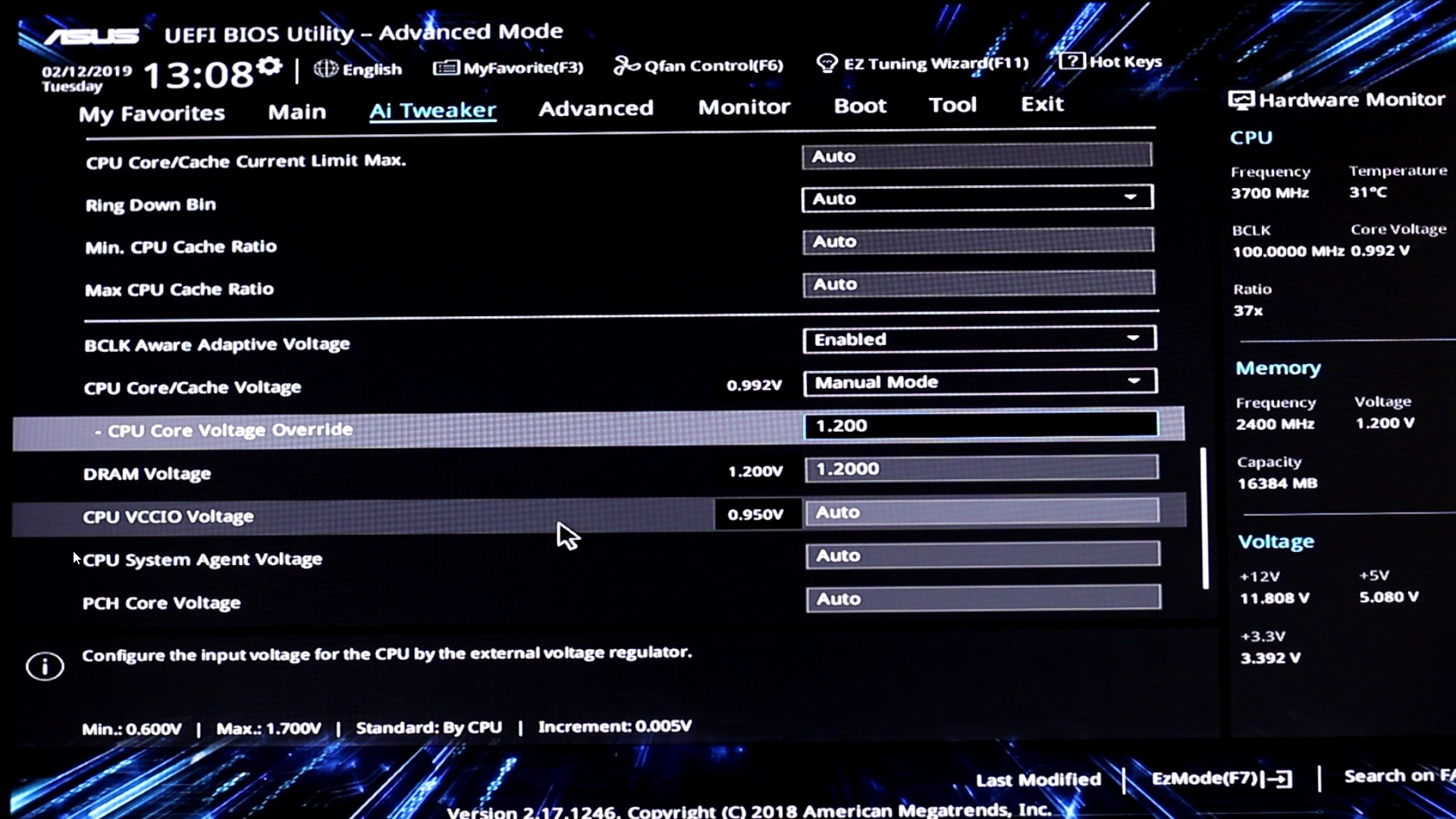
Това е настройката за максималното напрежение подавано към процесора. В случая то е сложено на Auto, ние го променяме на Manual Mode и отдолу веднага ми излиза поле, в което с цифри мога да въведа какъв да бъде волтажа. Да кажем, че реша да го сложа на 1.2, което е един приемлив и не много висок волтаж. Няма как да разбера, дали ще е добре без да тествам машината. Могат да се случат две неща. Ако волтажът е твърде нисък, за да захрани нашия овърклокнат процесор при натоварване програмата, която ползваме може да крашне. Или както в моя случай при толкова нисък волтаж, операционната система изобщо не поиска да зареди. Наложи се да кача до 1.350, за да може изобщо да зареди Windows. Общо взето трябва да откриете напрежението, при което машината ви се държи стабилно и след това да опитате леко да намалите този волтаж с цел да намалите излишната консумация на енергия и отделянето на топлина. Така чрез фина настройка трябва да откриете оптималните параметри, при което машината ви се държи стабилно при даден овърклок. В това се състои изкуството на овърклока. За да го постигнете има още няколко настройки, които ще ви покажа. Отиваме малко по-нагоре в менюто и се спираме на DIGI + VRM.
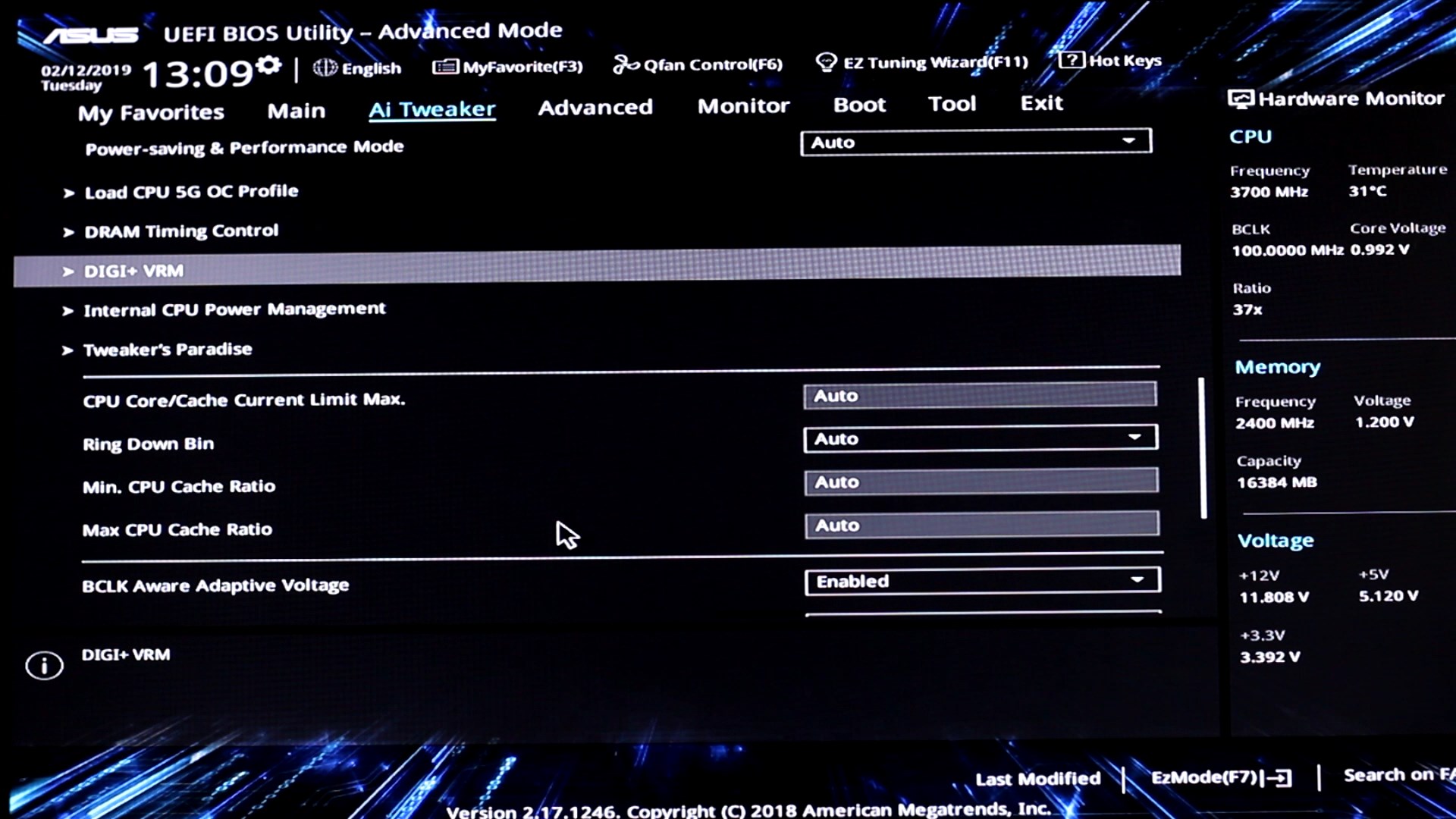
Първото нещо, което виждаме е доста важно. CPU Load-line Calibration.
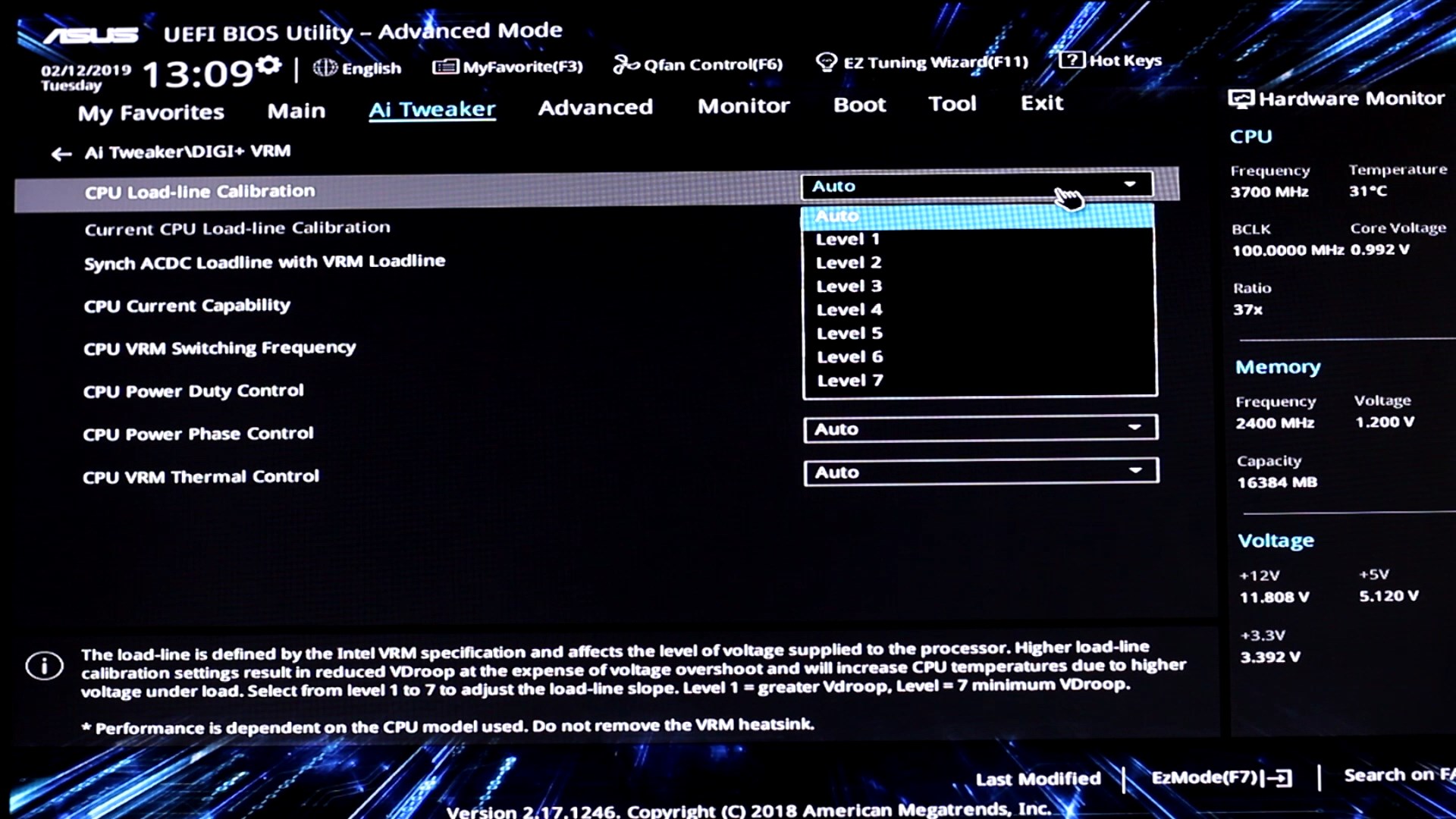
При максимално натоварване понякога за кратки милисекунди вашият процесор може да се нуждае от малко по-висок волтаж от лимита, който сте му задали. Макар и за една милисекунда, ако тази допълнителна енергия не бъде осигурена системата крашва. Ролята на функцията, която разглеждаме, е да осигури този допълнителен буфер и при кратки пикове в консумацията на енергия да подаде малко по-високо напрежение, от това което сте задали като настройка. На някои дъна функцията може да е само ON и OFF. В нашия случай имаме седем степени. Да кажем избираме 4. Продължаваме малко надолу, където виждаме CPU Current Capability.
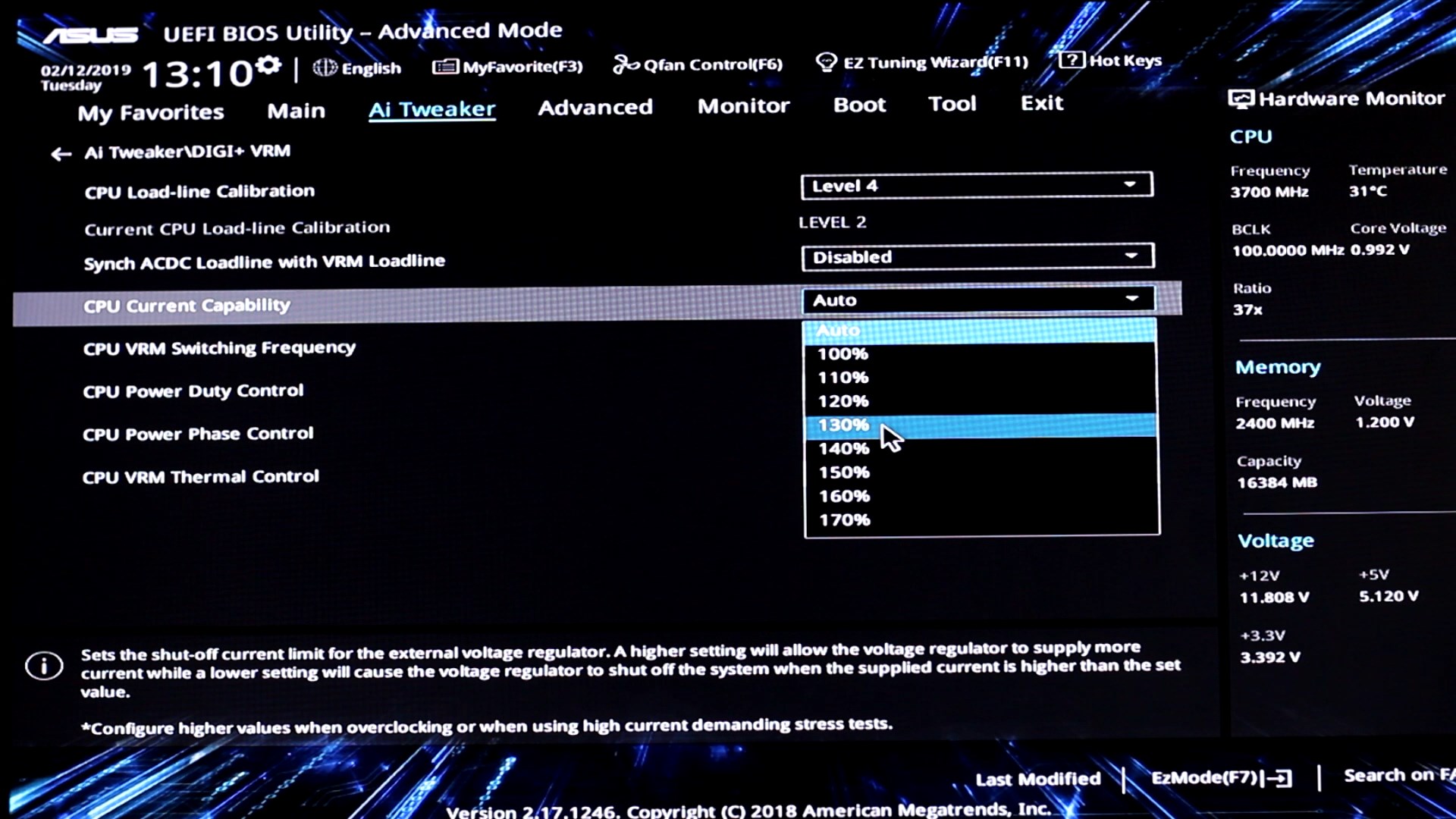
Тази функция е нещо като предпазен бушон на дъното. Идеята е да не допуска твърде висок ток, който би се получил например при окъсяване. Работата е там, че при увеличаване на волтажа с цел овръклок, понякога дъното може да засече това като окъсяване. За целта ние може да увеличим малко лимита на този своеобразен бушон и тук той е даден в проценти. Разбира се не е желателно да прекаляваме, особено ако нямаме необходимост, защото по този начин намаляваме защитата на дъното си. Повечето източници, на които попаднах съветват да се остави на 120-130%.
Както казах и в началото тук има още много настройки, с които можем да си играем, но моята цел е да ви покажа основата, така че мисля, че тези неща бяха достатъчни. Нека преминем към практическия ми опит при овърклокването на тази конкретна конфигурация.
За да излезем от биоса и да запазим настройките, които току що направихме, цъкаме F10. Преди да потвърдим се показва кратък списък с нещата, които настроихме, което е доста удобна функция.
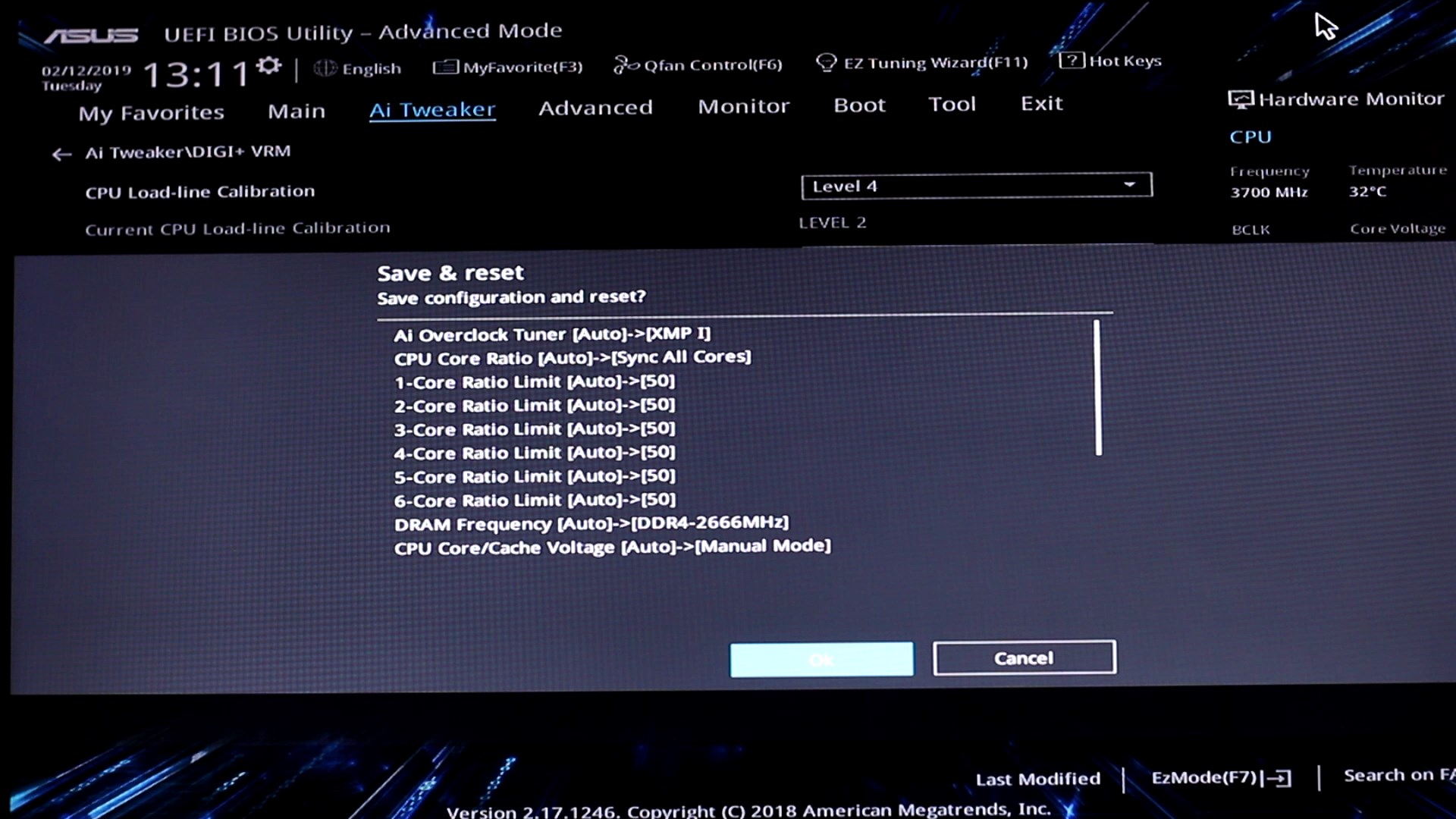
Съветвам ви да се запознаете и с Exit менюто. Първата опция тук е много важна - Load Optimized Defaults. Цъкайки това винаги може да се върнете към фабричните настройки на дъното си.
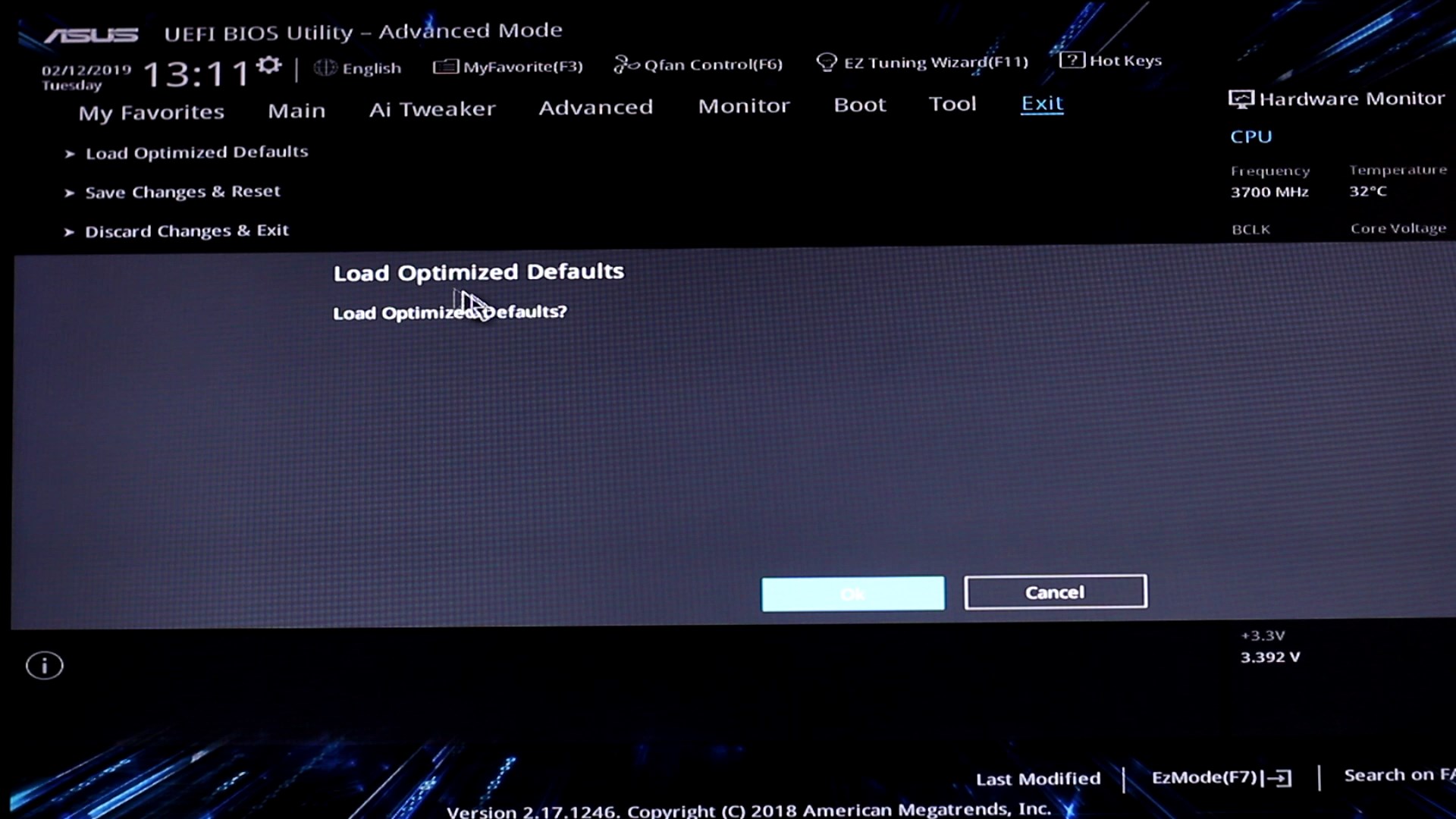
В редки случай, след особено силен краш на системата е възможно компютъра ви изобщо да не пожелае да се включи и да не може дори да заредите BIOS-a. В този случай се налага да изчистите така наречения CMOS или иначе казано да рестартирате ръчно BIOS-a и да заредите фабричните настройки. Това се прави чрез така наречения CMOS джъмпер, който повечето дънни платки притежават. Трябва да прочетете внимателно книжката идваща към вашето дъно, за да разберете къде точно е джъмперът. На мен лично не ми се наложи да се справям с подобен проблем, защото след различните крашове, просто рестартирах компютъра, зареждах фабричните настройки и започвах отначало.
Както казах в началото, при моите опити за овърклок, машината първоначално дори не искаше да зареди Windows-a поради твърде ниския волтаж, на който исках да я подкарам. За да може нещата да тръгнат на 5GHz се наложи да кача до 1,350 волта, което е доста висок волтаж. Първите ми успешни тестове на 5GHz бяха много впечатляващи и аз се почувствах като истински овърклокаджия. Предимно използвах Cinebench, защото това е бенчмарк специално натоварващ процесора, а и можех да го сравня с резултатите получени при тестването на машината миналата седмица при стандартни настройки. Разликата беше доста съществена при мултикор пърфомънс получих при многобройните тестове на 5GHz резултати от порядъка на 1200 точки. Най-високият резултат, който достигнах беше 1226 точки. За сравнение при стандартни настройки получих 1050. При сингълкор пърформънса пък получих 216, което е малко повече в сравнение с 202 при стандартни настройки. Това, което виждате в ляво на Cinebench e програмата Hardware Monitor.
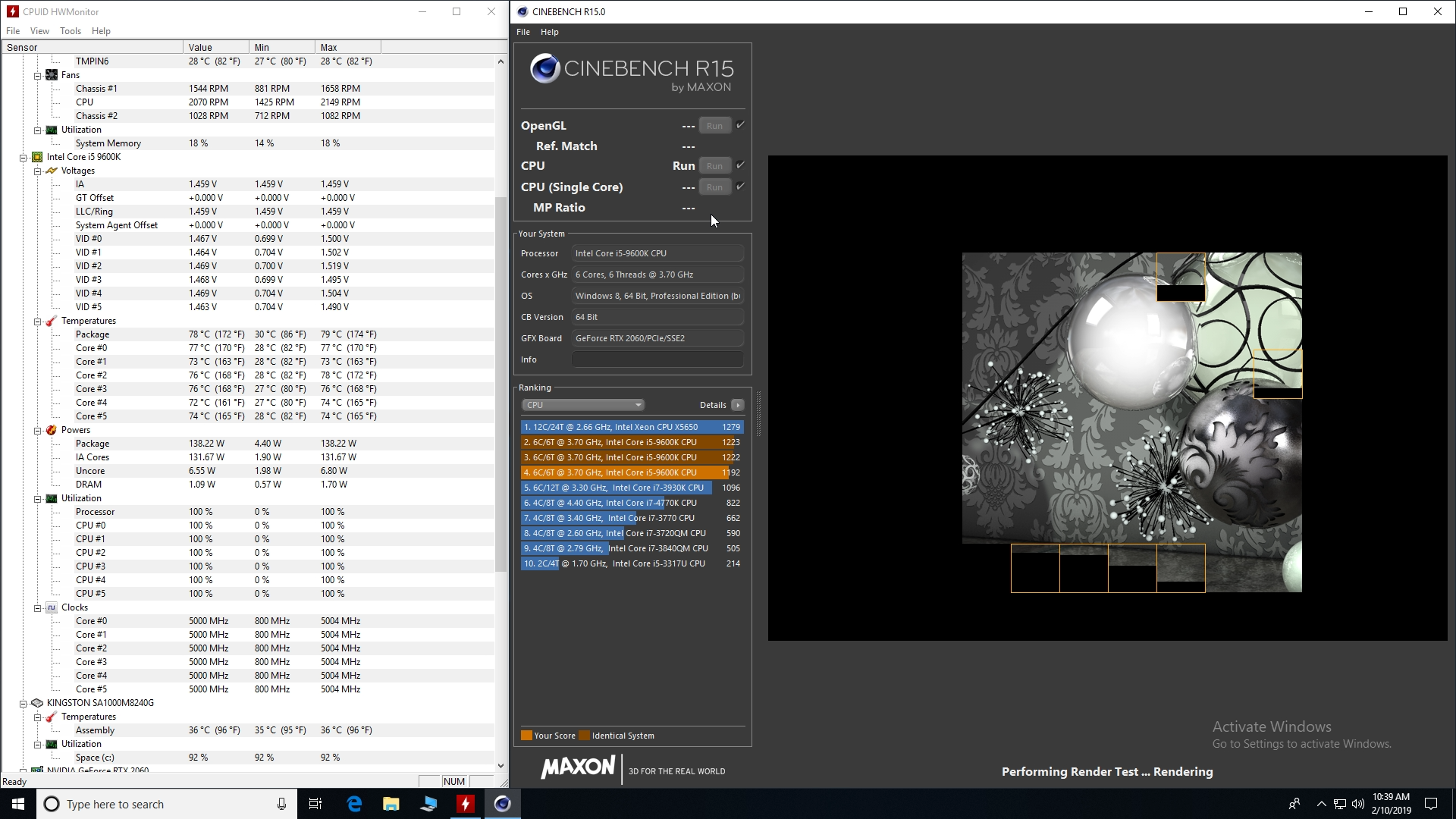
Както виждате тя ви дава в реално време данни за всичко, което ви интересува при тестването, като честотите, на ядрата, виждате достигаме до 5000MHz, температурата на отделните ядра, волтажите, до които достигат, мощността измервана във ватове и т.н. Горещо препоръчвам, ако ще правите овърклок да си свалите тази безплатна програма или някоя друга, която прави същото, защото така по-лесно ще се ориентирате кое може би не е наред.
За да тествам стабилността на машината използвах няколко игри. Тъй като тук става дума за десетки тествания на десетки различни настройки, сами разбирате че нямаше как да правя толкова подробен тест с много игри както обикновено. Ето защо се съсредоточих върху няколко заглавия основно Battlefield 5, Far Cry 5. Няколко пъти тествах и Overwatch и там получих странни резултати, които всъщност бяха по-ниски отколкото тестовете на фабрични настройки. Особено голям проблем при стабилността ми бяха тестовете на Far Cry 5. На всички настройки, които пробвах играта винаги крашваше без дори да си довърши бенчмаркът, който не е никак дълъг. Накрая използвах една малка хитрост, която я има налична в това дъно на Asus. Разглеждайки BIOS менюто, на някои от вас може би им направи впечатление ето тази функция - Load CPU 5G OS Profile.
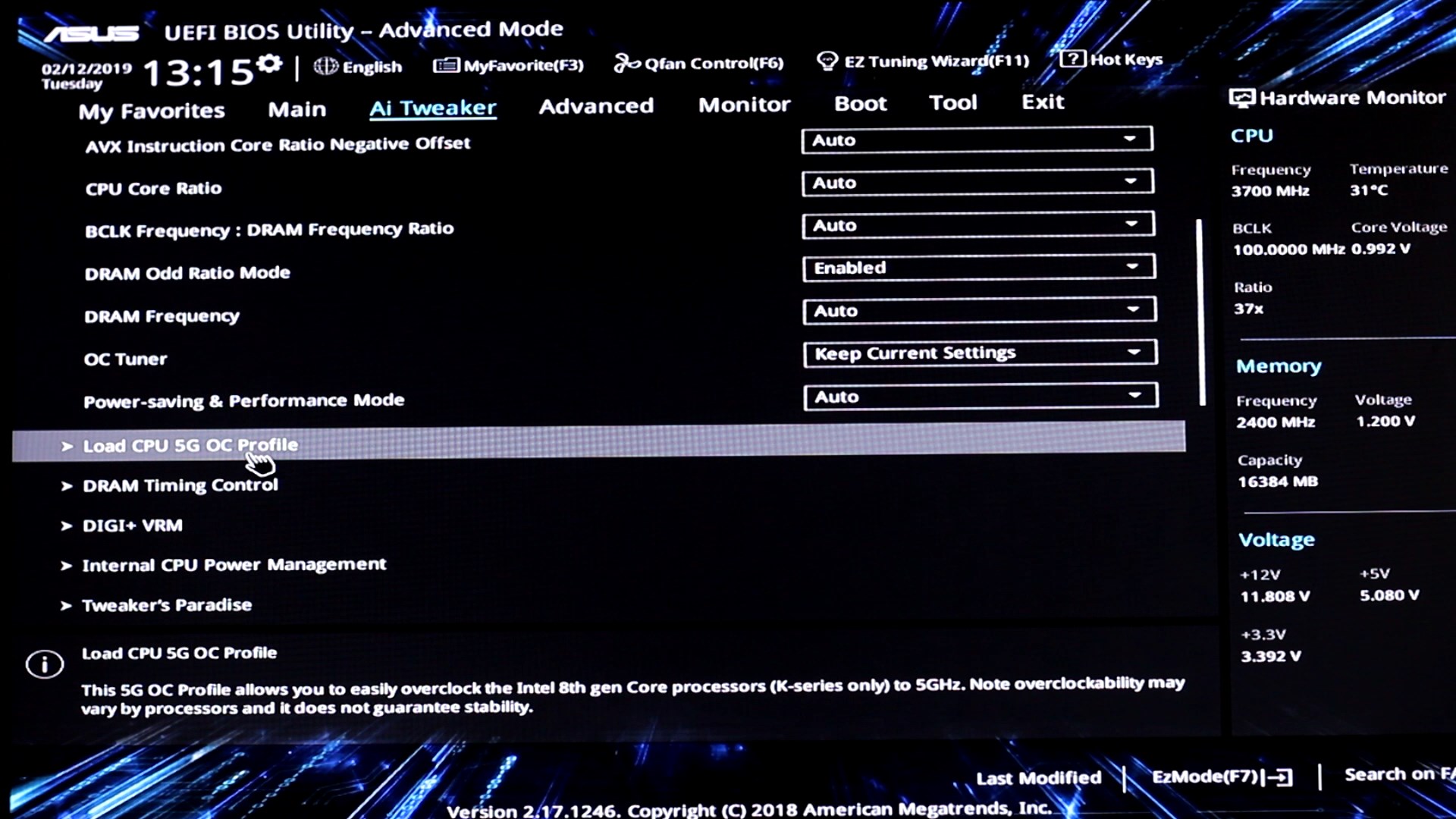
Тази функция зарежда вградения профил за овърклокване до 5GHz. Това, което този профил всъщност прави е, че качва честотата на ядрата до 5GHz, а всички други настройки, които ви показах до момента са оставени на Auto, така че дъното само да си решава какъв волтаж му е нужен.
Истината е, че никога преди не бях оценявал дъното на дадена конфигурация толкова много колкото сега, когато ми се наложи да овърклоквам. Оказа се, че това дъно е много по-компетентно да овърклокне процесора, отколкото съм аз и при тази настройка, се постигна най-добра стабилност при 5GHz почти без крашове. Казвам почти, защото системата не беше напълно стабилна при всички случай. Например успях без проблем да играя около час на Battlefield 5 получавайки значително по-висок среден FPS в сравнение с фабричните настройки, което ме обнадежди. При първоначален тест на Cinebench се постигнаха добре познатите резултати от около 1200 точки, при 100% натоварване на шестте ядра и максимална температура достигаща до малко под 80°С. Това, което забелязах обаче е, че ако веднага след първия тест пусна втори без да му дам време да се охлади, при края на втория тест температурата вече беше малко над 80 градуса. Така при всеки следващ тест се достигаше до все по-висока максимална температура, докато на средата на четвъртия тест системата крашна.
По същия начин Far Cry 5 успя да си изкара бенчмарка и даде резултат малко по-висок от фабричните настройки.

Аз обаче реших да поиграя малко самата игра и след около двадесет минути тя крашна и ме изхвърли. Така че дори в този случай не постигнахме 100% стабилност, наистина спечелих малко по-висок пърформънс достигайки заветните 5GHz, но при определени приложения това просто не работеше. Разбира се, моят опит е строго индивидуален. Трябва да се вземе под внимание, че всеки един отделен процесор има вариации във възможностите си да бъде овърклокнат. Така наречената силициева лотария. От значение е също охлаждането, дъното и куп други фактори.
В крайна сметка стигнах до решението да се откажа от петте гигахерца и да пробвам овърклок на 4,8 GHz при всички други настройки на Auto.
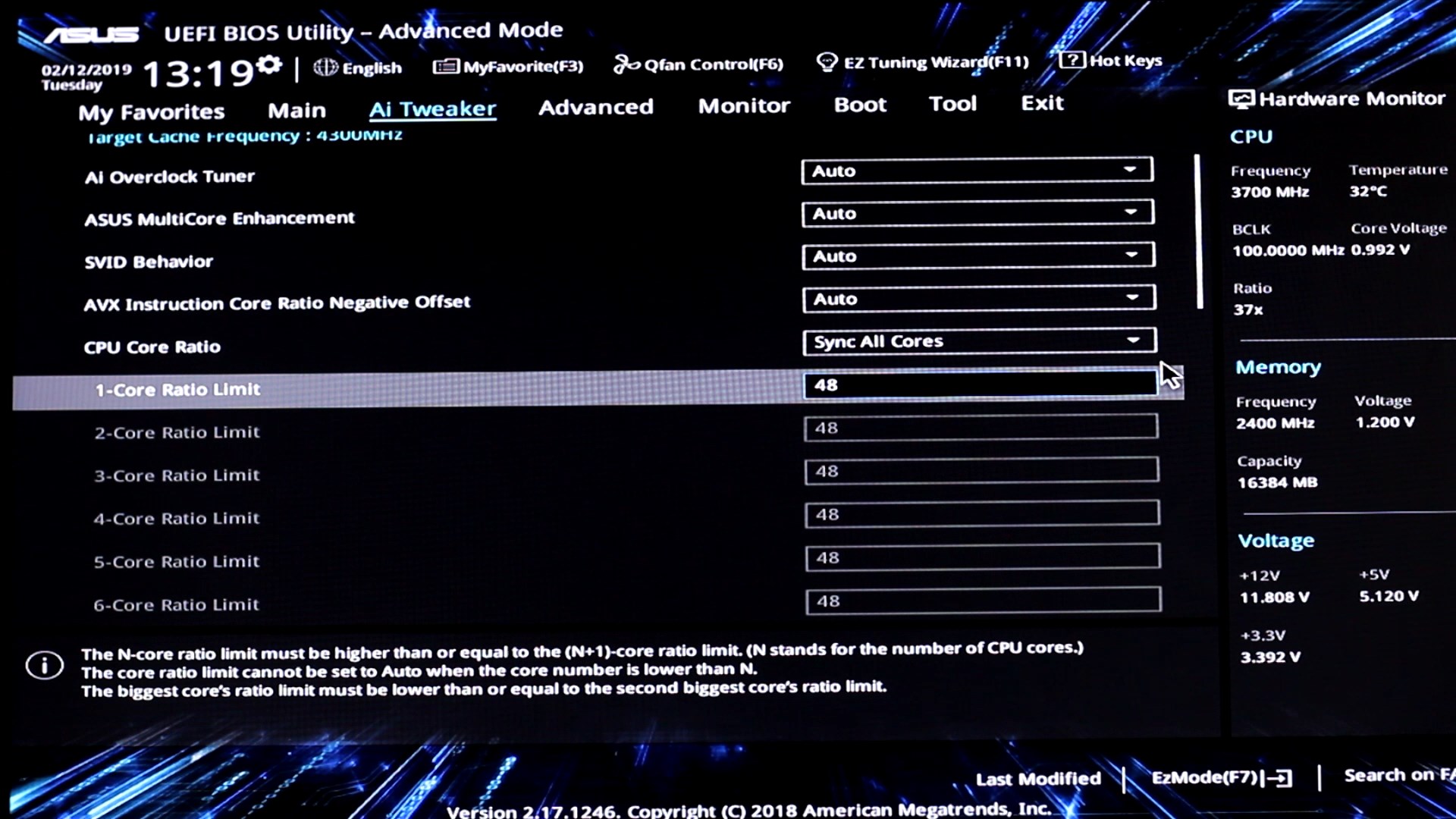
Това са 200MHz над фабричната турбо бууст честота. Оказа печеливш ход, защото системата получи увеличен пърформънс, спрямо стандартните настройки. На Cinebench изкарахме 1179 точки. Вярно по-малко отколкото при 5 GHz, но за сметка на това след пет последователни теста температурата не прехвърли 71-72°С. Което вече си е къде къде по-добре. Напрежението се държеше в рамките на около 1,3 волта, а не 1,5 както преди, а мощността не надвиши 110 вата. Всичко това ни даде увеличени възможности в сравнение със стандартните настройки, но без да страдаме от липса на стабилност. Успях да играя Far Cry 5 в рамките на един час и за първи път не ми крашна. Може да видите резултатите и от бенчмаркът, малко по-високи са от стандартните. Battlefield 5 също се държа много добре.
И така хора, има още много, много неща които могат да бъдат казани по темата, но аз не искам статията да бъде безкрайно дълга. Надявам се, че сте успели да придобиете представа за овърклока. Трябва да сте наясно обаче, че не съществува универсален отговор на въпроса как да си овърклокна процесора, ако решите да опитате ще трябва сами да, прекрачите в зоната на неизвестността, да се гмурнете в морето от настройки, да прекарате дълги часове в тестване и фино настройване на всяка една функция, докато постигнете оптималния вариант на стабилност и бързина.
От голямо значение също е и охлаждането. Ето тук едно водно охлаждане наистина има смисъл и това на Cooler Master, което използвах се справи наистина геройски със задачата.

Качественото овърклокърско дъно, също е от решаващо значение.
Ами това беше всичко от мен за сега хора, надявам се статията ви е харесала и е била полезно за вас. А ако искате да продължавате да получавате полезни познания в областта на хардуера не забравяйте да следите редовно блогът на Йон Компютърс.















